使用Win8PE安装系统教程(详细指南及步骤,Win8PE安装系统教程)
179
2025 / 08 / 05
随着计算机硬件技术的不断发展,UEFI(统一的扩展固件接口)作为新一代的启动方式取代了传统的BIOS。本文将介绍如何通过UEFI安装Win10系统,帮助读者顺利完成安装过程,并享受新一代计算机带来的高速和稳定性。
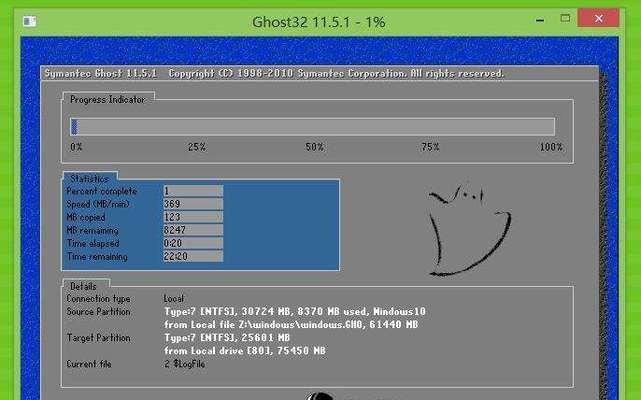
一:了解UEFI:什么是UEFI?UEFI是一种基于固件的替代品,用于取代传统的BIOS。其功能强大且灵活,支持更大的硬盘容量、更快的启动速度和更安全的启动过程。
二:准备工作:在开始安装之前,我们需要准备一个可启动的U盘或DVD,同时确保你的计算机支持UEFI启动,并将UEFI模式设置为首选启动方式。
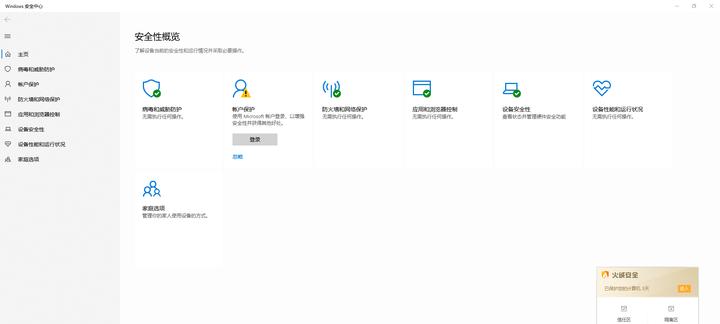
三:下载并制作安装媒介:从微软官方网站上下载最新版本的Windows10镜像文件,并使用专业的制作工具,如Rufus等,将镜像文件写入U盘或刻录到DVD上。
四:进入UEFI设置界面:重启计算机,并在开机时按下相应的快捷键(一般是Del或F2键)进入UEFI设置界面,然后找到启动选项并将UEFI模式设置为首选启动方式。
五:选择引导设备:在UEFI设置界面中,找到启动选项,然后选择从U盘或DVD引导。在选择引导设备之后,保存设置并重启计算机。
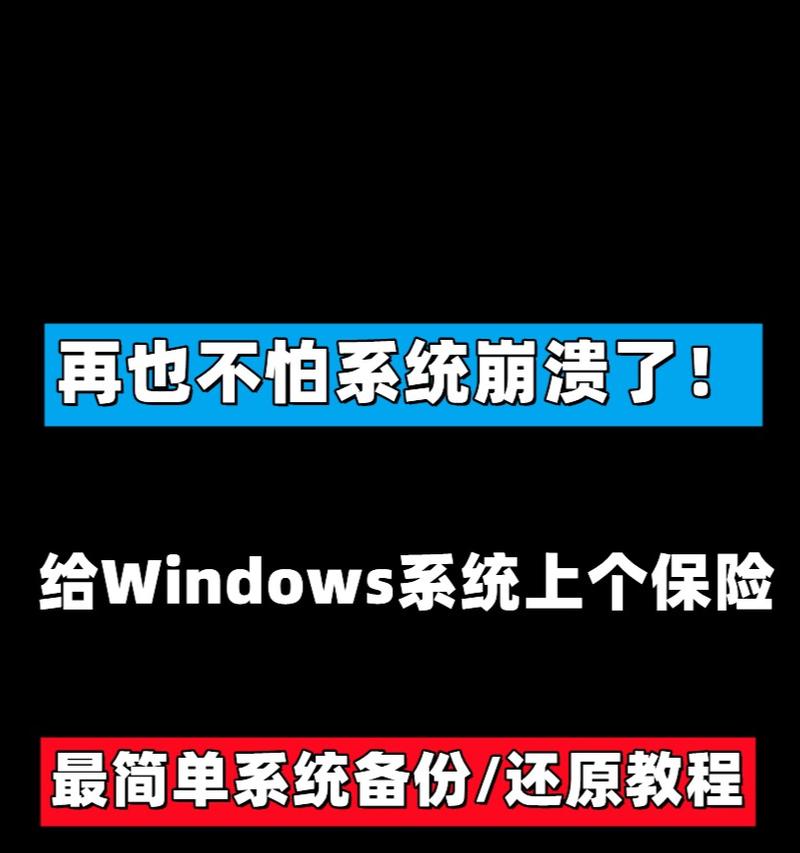
六:开始安装:计算机重新启动后,系统将会自动从U盘或DVD启动,并进入Windows10安装界面。按照提示选择语言、键盘布局等设置,并点击“下一步”。
七:分区和格式化:选择安装目标磁盘,并根据需求进行分区和格式化操作。如果是全新的硬盘,可以直接点击“下一步”进行自动分区。
八:安装过程:等待安装程序自动完成系统文件的拷贝和安装。整个过程可能需要一些时间,请耐心等待。
九:设置个人信息:在安装过程中,系统会要求你填写一些个人信息,如用户名、密码等。请根据需要填写相关信息,并点击“下一步”。
十:网络和更新设置:在安装完成后,系统会提示你设置网络连接和更新选项。根据需求选择合适的设置,并点击“下一步”。
十一:最后步骤:系统会继续完成一些最后的设置和配置工作,包括系统优化和驱动安装等。请耐心等待系统完成这些步骤。
十二:重启计算机:安装过程完成后,系统会要求你重新启动计算机。点击“重新启动”按钮,并等待计算机自动重启。
十三:设置个性化选项:在系统重新启动后,Windows10将引导你设置一些个性化选项,如主题、桌面背景等。根据自己的喜好进行设置。
十四:欢迎使用Windows10:恭喜你成功安装了Windows10!现在,你可以开始享受新一代计算机带来的高速、稳定和丰富的功能了。
十五:通过UEFI安装Win10系统并不复杂,只需按照本文提供的详细教程逐步操作即可。相比传统的BIOS安装方式,UEFI方式能够提供更快的启动速度和更稳定的系统运行。希望本文能对读者安装Win10系统提供帮助,祝愿大家享受愉快的计算体验!
通过本文我们详细介绍了如何通过UEFI安装Win10系统。了解UEFI的基本原理,准备安装媒介,进入UEFI设置界面,选择引导设备,开始安装,设置个人信息等一系列步骤,帮助读者顺利完成安装过程。希望本文能够为读者提供实用的指导,让大家能够轻松安装Win10系统,享受到新一代计算机的便利和优势。
